VirtualBox 配置主機訪問虛擬機及本地數據庫
為了系統的性能,強烈推薦把虛擬系統安裝在 固態硬盤 里面,能大幅提高運行速度
CentOS 7.9 Everything 下載地址:
http://mirrors.163.com/centos/7.9.2009/isos/x86_64/CentOS-7-x86_64-Everything-2207-02.iso
熟悉命令行的話,這里強烈推薦選第三個 “基礎設施服務器” ,不帶GUI界面的,安裝速度快,性能更好
配置虛擬機和物理機的通信
-
橋接模式:實現虛擬機在真實的網絡上;
-
NAT模式:實現虛擬機隱藏在物理機之后,能上網,但不能訪問物理機;
-
Host-Only模式:實現虛擬機隱藏在物理機之后,不能上網,但可以訪問物理機;
上面只是介紹選用一個網絡模式的情況,在實際使用中,我們還可以同時使用兩種及以上的網絡模式,比如:NAT + Host-Only,這樣可以實現虛擬機上網和物理機通信兩種能力。
更多模式請參考文章:
https://zhuanlan.zhihu.com/p/403513377
執行 ifconfig
一張圖說明映射原理(只需要上面右側圖片,就夠用了,左邊是非必須的,他倆等效)
關閉防火墻,執行命令 systemctl disable firewalld.service
然后安裝寶塔面板
虛擬機內部用 http://10.0.2.15:20719/ee7d9c85 進行訪問
物理機用 http://192.168.56.101:20719/ee7d9c85 進行訪問

使用寶塔面板安裝,如果無法訪問,能關閉的都關閉,再檢查一下站點的目錄權限
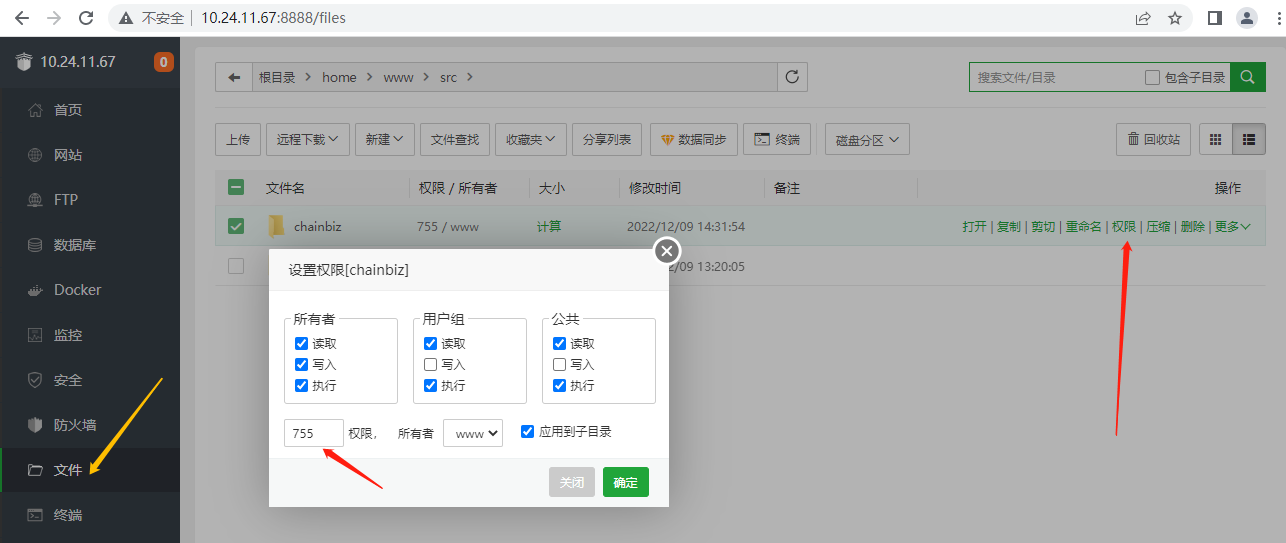
安裝 SeasLog
wget https://pecl.php.net/get/SeasLog-2.1.0.tgz
tar zxvf SeasLog-2.1.0.tgz
cd SeasLog-2.1.0/
phpize
./configure
./configure --with-php-config=/www/server/php/71/bin/php-config
make && make install
找到你的 php.ini
安裝 mcrypt
yum -y install libmcrypt
cd /www/server/php/71/src/ext/mcrypt
執行以下命令進行預編譯工作
phpize
./configure --with-php-config=/www/server/php/71/bin/php-config --with-mcrypt
make && make install
配置站點
增加 ThinkPHP 的 URL Rewrite
在物理機修改hosts配置,做好域名綁定
如果網站無法打開,檢查一下目錄權限
配置 PHPStorm 在雙系統間自動同步代碼
如果要連接虛擬機的數據庫,使用SSH隧道(使用之前配置好的本地端口轉發)
如果連接時候報了權限錯誤,如圖開放權限即可
如果要備份虛擬機(管理->導出虛擬電腦),用如圖所示配置,MAC地址設定 都包含進去
還原虛擬機(管理->導入虛擬電腦),也選擇相同的選項即可



 浙公網安備 33010602011771號
浙公網安備 33010602011771號